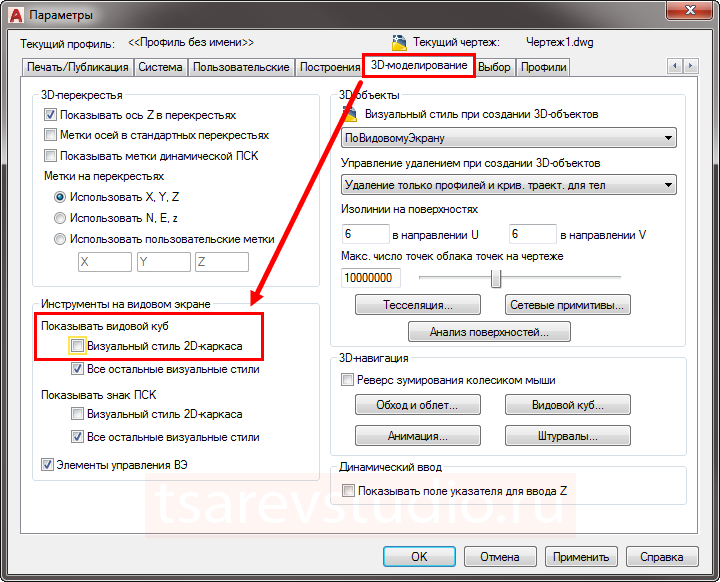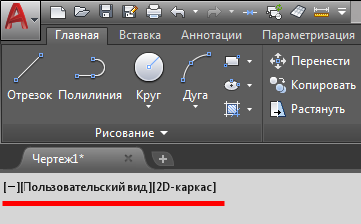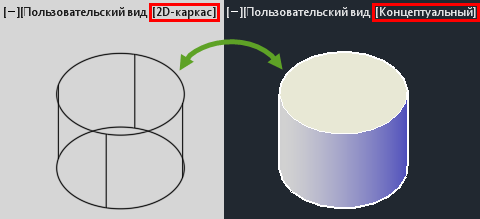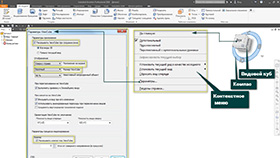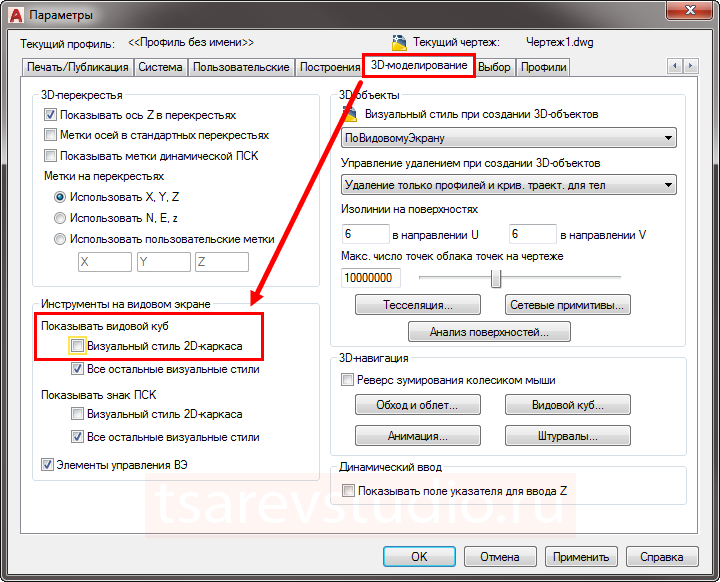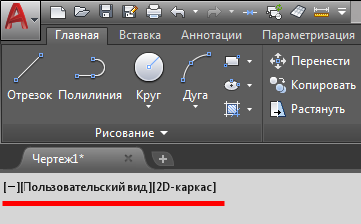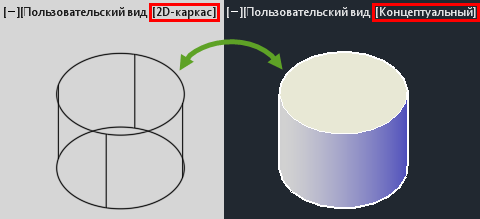- Исчез видовой куб
- Сообщения 10
- #1 Тема от Progressor 30 января 2011г. 20:05:49
- Тема: Исчез видовой куб
- #2 Ответ от Demetrius 3 февраля 2011г. 11:50:00 (изменено: Demetrius, 17 февраля 2011г. 17:23:57)
- Re: Исчез видовой куб
- #3 Ответ от Vombat 4 февраля 2011г. 15:00:03
- Re: Исчез видовой куб
- #4 Ответ от Progressor 4 февраля 2011г. 16:22:53
- Re: Исчез видовой куб
- #5 Ответ от OlegP 5 февраля 2011г. 21:42:39
- Re: Исчез видовой куб
- #6 Ответ от Progressor 6 февраля 2011г. 11:11:19
- Re: Исчез видовой куб
- САПР для инженера
- Страницы
- четверг, 13 августа 2015 г.
- Не работает видовой куб в AutoCAD
- Как включить видовой куб в автокаде
- Исчез видовой куб
- #2 Ответ от Demetrius 3 февраля 2011г. 11:50:00 (изменено: Demetrius, 17 февраля 2011г. 17:23:57)
- #3 Ответ от Vombat 4 февраля 2011г. 15:00:03
- #4 Ответ от Progressor 4 февраля 2011г. 16:22:53
- #5 Ответ от OlegP 5 февраля 2011г. 21:42:39
- #6 Ответ от Progressor 6 февраля 2011г. 11:11:19
- AutoCAD. Как отключить Видовой куб
- Настройка интерфейса видовой куб
- AutoCAD. Как отключить Видовой куб
Исчез видовой куб
Чтобы отправить ответ, вы должны войти или зарегистрироваться
Сообщения 10
#1 Тема от Progressor 30 января 2011г. 20:05:49
- Progressor
- Участник
- На форуме с 30 января 2011г.
- Сообщений: 26
- Спасибо: 1
Тема: Исчез видовой куб
Приветствую уважаемых коллег!В ACAD2010 куда-то запропастился видовой куб,а заодно и штурвалы-вместо них белые квадраты.Все переменные по helpу,относящиеся к теме проверил-все чики-пуки.Кто-нибудь сталкивался с подобным?Спасибо.
#2 Ответ от Demetrius 3 февраля 2011г. 11:50:00 (изменено: Demetrius, 17 февраля 2011г. 17:23:57)
- Demetrius
- Участник
- На форуме с 10 февраля 2009г.
- Сообщений: 85
- Спасибо: 5
Re: Исчез видовой куб
Вкладка ленты ВИД — панель ОКНА — кнопка ПОЛЬЗОВАТЕЛЬCКИЙ ИНТЕРФЕЙС (для версии 2011)
#3 Ответ от Vombat 4 февраля 2011г. 15:00:03
- Vombat
- Участник
- Откуда: Украина / Львов
- На форуме с 11 августа 2005г.
- Сообщений: 15
- Спасибо: 0
Re: Исчез видовой куб
Command: cube
NAVVCUBE
Enter an option [ON/OFF/Settings] : on
#4 Ответ от Progressor 4 февраля 2011г. 16:22:53
- Progressor
- Участник
- На форуме с 30 января 2011г.
- Сообщений: 26
- Спасибо: 1
Re: Исчез видовой куб
Благодарю уважаемых коллег за советы.Переменные NAVVCUBE(она же НАВВКУБ)и NAVVCUBEDISPLAY проверил.Они(а также кнопка «видовой куб» во владке ВИД ленты)управляют видимостью куба,однако никаких белых квадратов при их изменении не появляется.Подозреваю ГЛЮК.Дело идет к переустановке.Кнопки»пользовательский интерфейс» у меня во вкладках ВИД(их две)нету.Полез в адаптацию интерфейса.Еще раз спасибо!
#5 Ответ от OlegP 5 февраля 2011г. 21:42:39
- OlegP
- Активный участник
- На форуме с 7 февраля 2008г.
- Сообщений: 130
- Спасибо: 2
Re: Исчез видовой куб
Попробуй Options — закладка 3D Modeling — область в окне (в левой нижней части)Display Viewcube or UCS Icon и там поставить галочку перед Display Viewcube в нужном месте
#6 Ответ от Progressor 6 февраля 2011г. 11:11:19
- Progressor
- Участник
- На форуме с 30 января 2011г.
- Сообщений: 26
- Спасибо: 1
Re: Исчез видовой куб
Попробовал.Галочка в гнезде.Причем,такой нюанс-ее наличие или отсутствие не влияет на состояние вышеупомянутых переменных!Это что ж,существует еще какая-то переменная,влияющая на видимость куба.А каким боком здесь штурвалы?Да,лихо закручен сюжет.А эти две переменные полностью взаимосвязаны,меняешь одну-меняется другая,непонятно,зачем их две.Возможно,механизм моей проблемы таков:в результате глюка переменные приходят в рассогласованное(но при этом все равно взаимосвязанное)состояние.Тут-то и появляются белые квадраты.В общем,решение не найдено.Выход-пошел менять универсальную переменную GLUCK 🙂 -то бишь перезагружаться.Благодарю уважаемых коллег за участие!
САПР для инженера
Блог Михайлова Андрея о приемах работы и хитростях в САПР
Страницы
четверг, 13 августа 2015 г.
Не работает видовой куб в AutoCAD
Здравствуйте, Андрей! Работаю в 3Д, AutoCad 2016. В процессе работы возникает следующая проблема — через какое-то время перестает работать видовой куб, т.е. при наведении и нажатии на него мышкой он вообще никак не реагирует! Приходится перезагружать программу, но это спасает лишь до определенного момента, когда куб снова перестает работать. Скажу сразу, AutoCad переустанавливал на чистую систему, ставил последние на сегодняшний день «заплатки» — не помогло!
Может сталкивались с такой проблемой и знаете как ее решить? А может проблема самого 2016-ого автокада и в предыдущих версиях такого нет? Help, без «кубика» реально туго в процессе моделирования:)
Проблема известна и связана она с тем, что в системе установлен старый или неподдерживаемый драйвер графической карты.
Для снижения частоты возникновения этой ошибки разработчики рекомендуют следующее:
1. Используйте драйвер видеокарты, который сертифицирован Autodesk. Найти и скачать такие драйвера можно с помощью сервиса Find Recommended Hardware (как им пользоваться я писал в посте Сертифицированное оборудование для ПО Autodesk).
Этот способ решения самый лучший, однако, если ваша карта не сертифицирована Autodesk, то перейдите ко второму пункту
2. Обновите драйвер с сайта производителя видеокарты. Скачайте и установите официальную последнюю версию драйверов.
Если и это не помогло, то спасет пункт 3.
3. Отключите аппаратное ускорение. Как это сделать я писал здесь.
А вообще, судя по количеству проблем, которые есть с графикой в AutoCAD 2015/2016, при любой проблеме надо отключать аппаратное графическое ускорение.
С уважением, Андрей.
Если вы получили ответ на свой вопрос и хотите поддержать проект материально — внизу страницы для этого есть специальная форма.
Как включить видовой куб в автокаде
Исчез видовой куб
Приветствую уважаемых коллег!В ACAD2010 куда-то запропастился видовой куб,а заодно и штурвалы-вместо них белые квадраты.Все переменные по helpу,относящиеся к теме проверил-все чики-пуки.Кто-нибудь сталкивался с подобным?Спасибо.
#2 Ответ от Demetrius 3 февраля 2011г. 11:50:00 (изменено: Demetrius, 17 февраля 2011г. 17:23:57)
- На форуме с 10 февраля 2009г.
- Сообщений: 85
- Спасибо: 5
Re: Исчез видовой куб
Вкладка ленты ВИД — панель ОКНА — кнопка ПОЛЬЗОВАТЕЛЬCКИЙ ИНТЕРФЕЙС (для версии 2011)
#3 Ответ от Vombat 4 февраля 2011г. 15:00:03
- Откуда: Украина / Львов
- На форуме с 11 августа 2005г.
- Сообщений: 15
- Спасибо: 0
Re: Исчез видовой куб
Command: cube
NAVVCUBE
Enter an option [ON/OFF/Settings] : on
#4 Ответ от Progressor 4 февраля 2011г. 16:22:53
Re: Исчез видовой куб
Благодарю уважаемых коллег за советы.Переменные NAVVCUBE(она же НАВВКУБ)и NAVVCUBEDISPLAY проверил.Они(а также кнопка «видовой куб» во владке ВИД ленты)управляют видимостью куба,однако никаких белых квадратов при их изменении не появляется.Подозреваю ГЛЮК.Дело идет к переустановке.Кнопки»пользовательский интерфейс» у меня во вкладках ВИД(их две)нету.Полез в адаптацию интерфейса.Еще раз спасибо!
#5 Ответ от OlegP 5 февраля 2011г. 21:42:39
- На форуме с 7 февраля 2008г.
- Сообщений: 130
- Спасибо: 2
Re: Исчез видовой куб
Попробуй Options — закладка 3D Modeling — область в окне (в левой нижней части)Display Viewcube or UCS Icon и там поставить галочку перед Display Viewcube в нужном месте
#6 Ответ от Progressor 6 февраля 2011г. 11:11:19
Re: Исчез видовой куб
Попробовал.Галочка в гнезде.Причем,такой нюанс-ее наличие или отсутствие не влияет на состояние вышеупомянутых переменных!Это что ж,существует еще какая-то переменная,влияющая на видимость куба.А каким боком здесь штурвалы?Да,лихо закручен сюжет.А эти две переменные полностью взаимосвязаны,меняешь одну-меняется другая,непонятно,зачем их две.Возможно,механизм моей проблемы таков:в результате глюка переменные приходят в рассогласованное(но при этом все равно взаимосвязанное)состояние.Тут-то и появляются белые квадраты.В общем,решение не найдено.Выход-пошел менять универсальную переменную GLUCK 🙂 -то бишь перезагружаться.Благодарю уважаемых коллег за участие!
AutoCAD. Как отключить Видовой куб
Казалось бы зачем его отключать? Действительно незачем, если он вам не мешает. =) Но на мой взгляд, Видовой куб занимает слишком много места на экране (особенно это заметно на небольших экранах ноутбуков), и при этом абсолютно бесполезен при работе в 2d. Данный элемент интерфейса очень помогает при работе с трехмерной графикой (кстати, похожий кубик присутствует и в некоторых других САПР), но многие работают в Автокаде исключительно с плоскими чертежами. Поэтому отключение Видового куба — одна из первых настроек, которые я делаю после переустановки программы. Тем более, что отключим мы его хитро — если вдруг придется поработать с 3д, он сам появится на экране без лишних действий с нашей стороны (но об этом в конце статьи).
Итак, идем в настройки. Для этого щелкните правой кнопкой мыши в любом месте рабочей области экрана (важно, чтобы в этот момент не выполнялась какая-либо команда), и выберите из контекстного меню пункт Параметры:
В открывшемся окне переходим на вкладку 3D-моделирование. Там находим раздел Показывать видовой куб и снимаем галочку с пункта Визуальный стиль 2D-каркаса. Нажимаем Ок и все — кубик пропал.
Пожалуй, тут стоит рассказать, почему нам была нужна именно эта настройка. Дело в том, что в левой верхней области экрана, прямо под Лентой, находятся элементы управления видовыми экранами. Самый правый из них отвечает за стиль отображения (визуальный стиль). По умолчанию, там стоит 2D-каркас:
И если вы работаете с 2D, выбирать там что-то другое нет никакой необходимости (да и смысла тоже). Но зато при переходе к 3D моделированию, нормально работать в 2D-каркасе просто не получится. Скорее всего, вы будете использовать Тонированный с ребрами или Концептуальный стили. А при визуализации выберете Реалистичный.
Собственно, в момент изменения стиля отображения наш Видовой куб и вернется на свое законное место, т.к. отключили мы его только для стиля 2D-каркас.
Настройка интерфейса видовой куб
Autodesk ViewCube (далее видовой куб) представляет собой постоянный интерфейс, который применяется для корректировки точки обзора модели. Видовой куб отображается в одном из верхних углов окна в неактивном или активном состоянии:
- неактивный — отображается по умолчанию частично прозрачным.
- активный — отображается непрозрачным и может закрывать изображение объектов на текущем виде модели. Становится активным, если навести на него курсор.
Под видовым кубом отображается дополнительный компас, который позволяет пользователю определить направление Север для модели.
При выборе инструмента видовой куб или компаса для изменения ориентации модели, она вращается вокруг точки, которая отображается в центре объекта, выбранного последним. При изменении вида видовой куб изменяет положение, чтобы обеспечить визуальное представление о текущей точке обзора модели. Можно редактировать параметры видового куба: размер, положение в графическом окне, ориентация по умолчанию, отображение компаса.
AutoCAD. Как отключить Видовой куб
Казалось бы зачем его отключать? Действительно незачем, если он вам не мешает. =) Но на мой взгляд, Видовой куб занимает слишком много места на экране (особенно это заметно на небольших экранах ноутбуков), и при этом абсолютно бесполезен при работе в 2d. Данный элемент интерфейса очень помогает при работе с трехмерной графикой (кстати, похожий кубик присутствует и в некоторых других САПР), но многие работают в Автокаде исключительно с плоскими чертежами. Поэтому отключение Видового куба — одна из первых настроек, которые я делаю после переустановки программы. Тем более, что отключим мы его хитро — если вдруг придется поработать с 3д, он сам появится на экране без лишних действий с нашей стороны (но об этом в конце статьи).
Итак, идем в настройки. Для этого щелкните правой кнопкой мыши в любом месте рабочей области экрана (важно, чтобы в этот момент не выполнялась какая-либо команда), и выберите из контекстного меню пункт Параметры:
В открывшемся окне переходим на вкладку 3D-моделирование. Там находим раздел Показывать видовой куб и снимаем галочку с пункта Визуальный стиль 2D-каркаса. Нажимаем Ок и все — кубик пропал.
Пожалуй, тут стоит рассказать, почему нам была нужна именно эта настройка. Дело в том, что в левой верхней области экрана, прямо под Лентой, находятся элементы управления видовыми экранами. Самый правый из них отвечает за стиль отображения (визуальный стиль). По умолчанию, там стоит 2D-каркас:
И если вы работаете с 2D, выбирать там что-то другое нет никакой необходимости (да и смысла тоже). Но зато при переходе к 3D моделированию, нормально работать в 2D-каркасе просто не получится. Скорее всего, вы будете использовать Тонированный с ребрами или Концептуальный стили. А при визуализации выберете Реалистичный.
Собственно, в момент изменения стиля отображения наш Видовой куб и вернется на свое законное место, т.к. отключили мы его только для стиля 2D-каркас.